Wszystkie narzędzia do spotkań online umożliwiają użytkownikom nawiązywanie połączeń audio i/lub wideo. Stało się to podstawową funkcją, ale wiele narzędzi rozpoznaje, że użytkownicy kwiecień również muszą udostępnić swój ekran lub zaprezentować pokaz slajdów. Prezentacja różni się nieco od udostępniania ekranu, ponieważ prezenter musi mieć możliwość zobaczenia prezentowanej prezentacji i spotkania kwiecień zejść w tło.

Spis treści:
Prezentuj w Google Meet
Prezentacje w Google Meet można prowadzić na dwa sposoby; udostępnianie ekranu lub obecną funkcję. Funkcja prezentowania umożliwia prezentowanie z Prezentacji Google. Spowoduje to, że spotkanie znajdzie się w tle i pozwoli na łatwą prezentację.
Opcja udostępniania ekranu pozwoli Ci zaprezentować plik z pulpitu, ale będziesz przełączać się między spotkaniem a plikiem. To sprawia, że prezentacja jest znacznie mniej wygodna.
Prezentuj w Google Meet – Prezentacje Google
Zanim będzie można prezentować w Google Meet za pomocą Prezentacji Google, upewnij się, że zostały wykonane następujące czynności.
Dołączasz do spotkania za pomocą przeglądarki Chrome.
Twoja prezentacja została przesłana do Prezentacji Google.
Upewnij się, że prezentacja wygląda prawidłowo w Prezentacjach Google.
Otwórz prezentację w osobnej karcie.
Możesz teraz rozpocząć prezentację w Google Meet. Możesz zaprezentować się w momencie dołączenia do spotkania, ale nie zalecamy takiego podejścia.
Dołącz do spotkania w Google Meet.
Kliknij przycisk udostępniania ekranu.
Wybierz Prezentuj z menu.
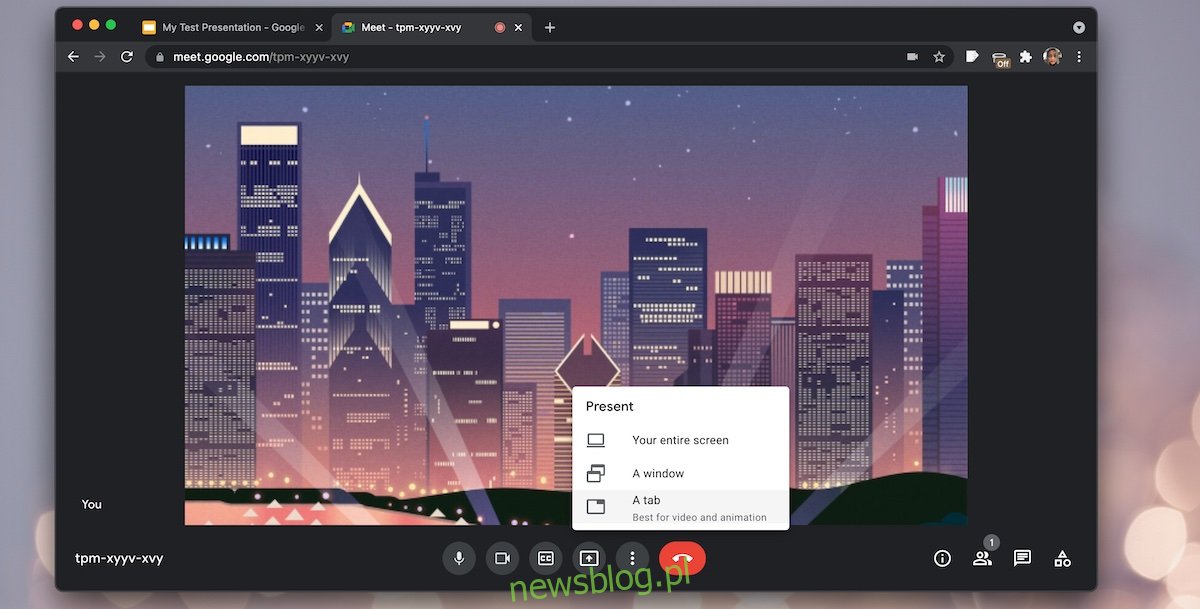
Wybierz kartę Prezentacje Google, na której jest otwarta prezentacja.
Po przejściu na kartę prezentacji kliknij Prezentuj w prawym górnym rogu.
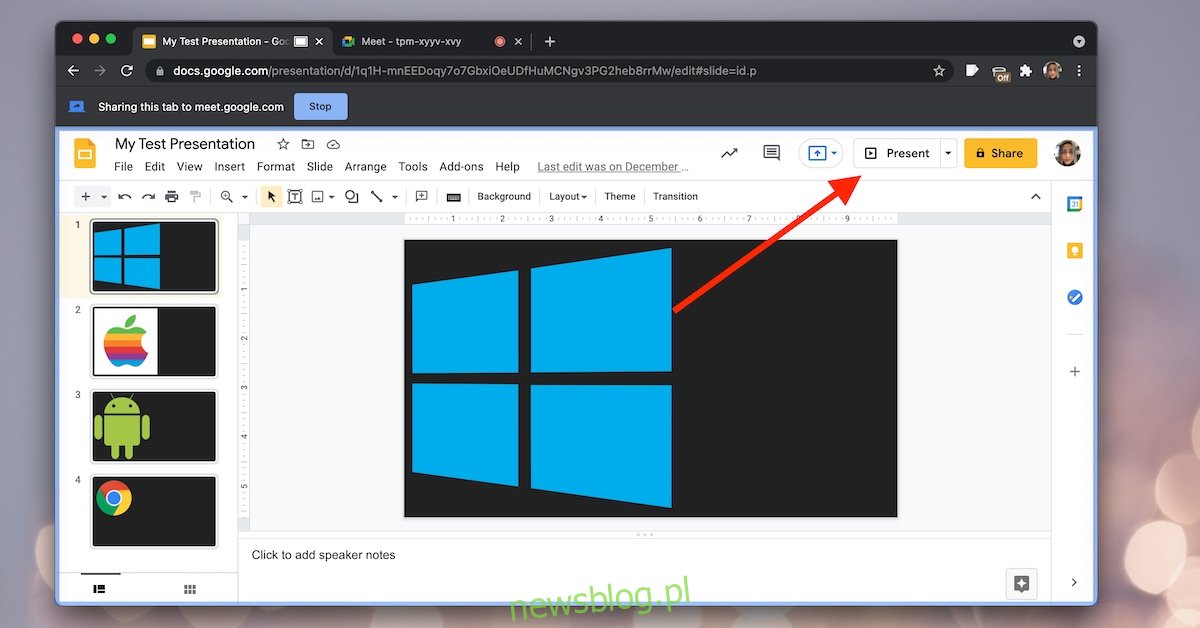
Prezentuj w Google Meet – udostępnianie ekranu
Możesz udostępnić prezentację (PPTX lub KEY) z pulpitu.
Otwórz plik prezentacji, którą chcesz zaprezentować.
Dołącz do spotkania w Google Meet.
Kliknij przycisk udostępniania ekranu na dole.
Wybierz opcję okna z menu.
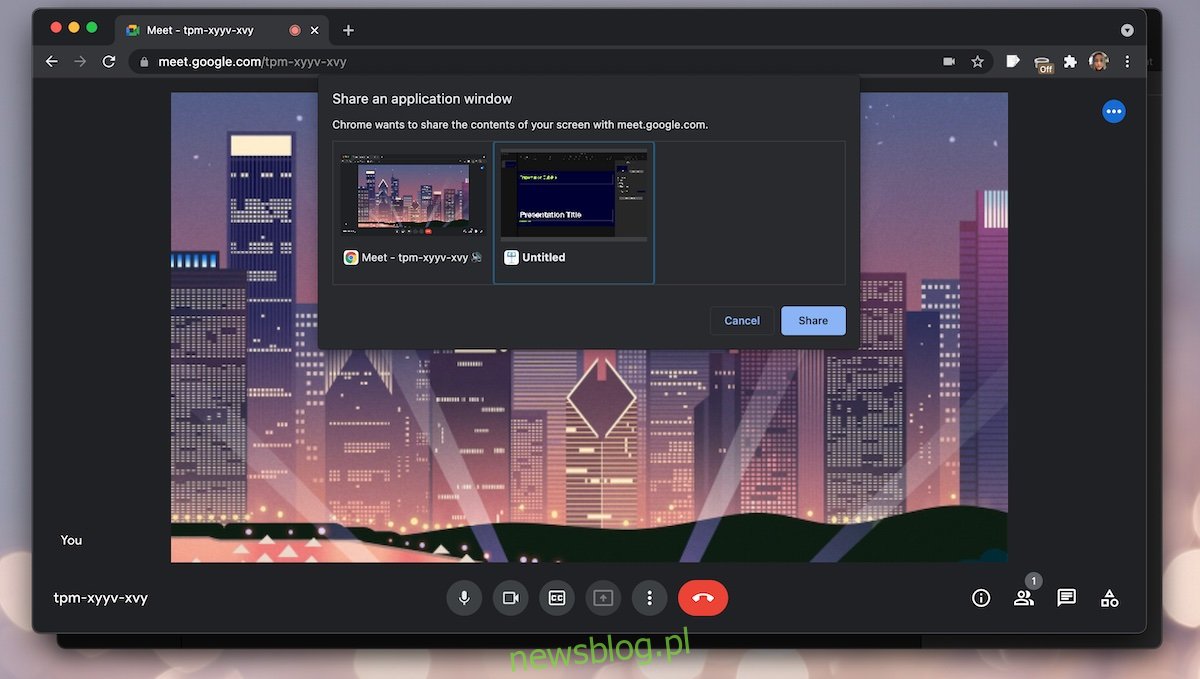
Wybierz okno aplikacji/pliku.
Przełącz na pełny ekran w pliku.
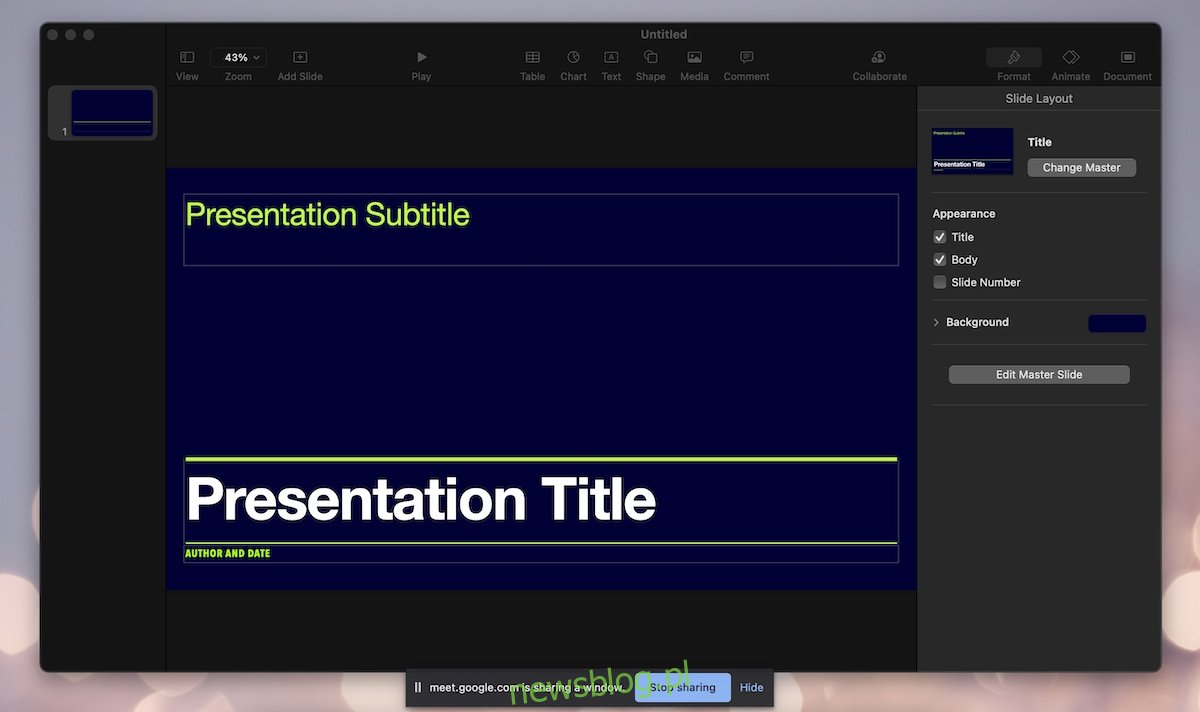
Wniosek
Google Meet ma opcję prezentowania plików, ale działa dobrze tylko wtedy, gdy używasz Chrome i Prezentacji Google. Prezentacje Google będą mogły importować większość formatów prezentacji (PDF, PPT, PPTX i KEY), więc chociaż funkcja prezentacji nie jest tak elastyczna, będzie można jej używać w przypadku większości typów plików. Wszystko, co musisz zrobić, to pamiętać o przesłaniu pliku przed rozpoczęciem spotkania. W przypadku aplikacji mobilnych Google Meet prezentowanie nie jest możliwe. Udostępnianie ekranu działa w aplikacjach mobilnych, ale będziesz prezentować ekran swojego urządzenia lub inną otwartą w nim aplikację.

